Как вставить симку в Samsung Galaxy S10 E?
Вы ищете, как вставить SIM-карту в свой Samsung Galaxy S10 E. Действительно, вам нужно сменить SIM-карту или вы сменили оператора, но также вы потеряли SIM-карту. В этой статье вы узнаете, как открыть отсек для SIM-карты вашего Samsung Galaxy S10 E, а затем в каком направлении положить SIM-карту. Во-вторых, мы узнаем, как активировать вашу SIM-карту. Затем вы увидите, как снять блокировку с SIM-карты. Наконец, мы узнаем, как удалить SIM-карту из вашего Android-смартфона.
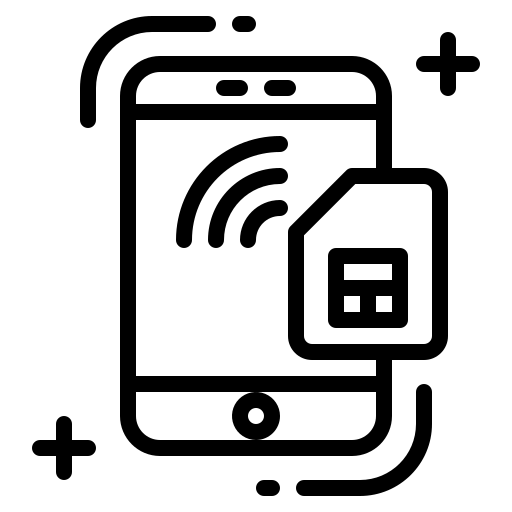
Как открыть отделение для SIM-карты вашего Samsung Galaxy S10 E?
Чтобы открыть отсек, в котором будет находиться SIM-карта, вам понадобится скрепка или небольшой металлический предмет. На одной стороне вашего андроида вы можете увидеть небольшую коробку, рядом с которой у вас будет небольшое отверстие. В это отверстие нужно вставить скрепку и достаточно сильно надавить. Отсек для SIM-карты и SD-карты откроется. Осторожно вытащите ящик из гнезда.

Программы для Windows, мобильные приложения, игры - ВСЁ БЕСПЛАТНО, в нашем закрытом телеграмм канале - Подписывайтесь:)
Как поставить SIM-карту на Samsung Galaxy S10 E?
Действительно, будет непросто определить, в каком направлении и в каком месте разместить SIM-карту. Когда вы открыли этот слот для SIM-карты и SD-карты своего Samsung Galaxy S10 E, вы должны поместить SIM-карту в нужное место. Посмотрим, какая SIM-карта соответствует вашему Samsung Galaxy S10 E.
Как разместить SIM-карту в вашем Samsung Galaxy S10 E
Вам нужно будет открыть слот для SIM-карты, как описано в ранее описанной главе. Когда ящик закрыт, чип SIM-карты должен соприкасаться с телефоном. Самый простой способ – соблюдать форму слота, предназначенного для вашей Nano-SIM или Micro-SIM.

Как активировать SIM-карту в вашем Samsung Galaxy S10 E?
Когда вы вставляете SIM-карту, ваш Android обычно автоматически распознает вставку другой SIM-карты. Иногда вас попросят ввести ПИН-код карты. Если эта карта новая, то PIN-код будет 0000, в противном случае это будет тот, который вы указали ранее.
Что делать, если моя SIM-карта не распознается в моем Samsung Galaxy S10 E?
- Вы должны начать с проверки правильности установки SIM-карты.
- После этого перезагрузите Samsung Galaxy S10 E.
Если ваш Samsung Galaxy S10 E по-прежнему не распознает вашу SIM-карту, откройте настройки вашего Samsung Galaxy S10 E. После этого нажмите «Подключения» или «SIM-карты и мобильные сети», затем «Управление SIM-картами». Затем выберите SIM-карту и активируйте ее. Иногда вам может потребоваться активировать две SIM-карты на своем Samsung Galaxy S10 E, не забудьте просмотреть нашу статью.
Как снять блокировку сим-карты?
Снять блокировку SIM-карты очень просто:
- Зайдите в настройки вашего Samsung Galaxy S10 E
- Сдвинуть меню вниз
- Выберите Биометрические данные и Безопасность или Безопасность или Безопасность и конфиденциальность.
- Затем на Другие настройки безопасности
- После этого нажмите Установить блокировку SIM-карты или Шифрование и ссылку.
- Снимите флажок блокировки SIM-карты
Как удалить SIM-карту из вашего Samsung Galaxy S10 E?
Если вы хотите извлечь SIM-карту, вам придется сделать наоборот. Используйте инструмент для извлечения, чтобы открыть ящик, в котором находятся SIM- и SD-карты. Установите ящик в том же направлении, в каком вы его открывали. Если вы когда-нибудь захотите деактивировать SIM-карту, не извлекая ее, вы должны перейти в настройки своего Samsung Galaxy S10 E. После этого нажмите «Подключения» или «SIM-карты и мобильные сети», затем «Управление SIM-картой». Затем выберите SIM-карту, которую хотите деактивировать, и деактивируйте ее. Если вам нужна дополнительная информация о своем Samsung Galaxy S10 E, вы можете прочитать руководства в категории: Samsung Galaxy S10 E.
Программы для Windows, мобильные приложения, игры - ВСЁ БЕСПЛАТНО, в нашем закрытом телеграмм канале - Подписывайтесь:)
